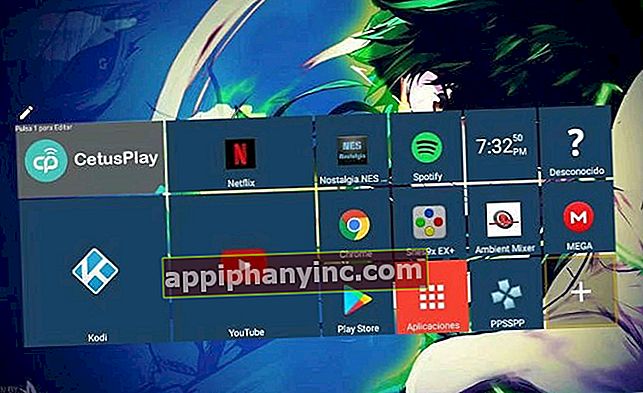Sådan installeres LineageOS på en Android-telefon - The Happy Android

LineageOS Det er den naturlige arving til den mytiske CyanogenMod og en af de bedste brugerdefinerede ROM'er til Android i dag. Således vil du måske prøve det på din mobil, da det har nogle virkelig interessante funktioner - især hvis din smartphone ikke er for kraftig. Sandheden er, at det uden tvivl er et rigtigt slik for fans af tilpasning og Android generelt.
Selvom jeg for nogen tid siden allerede har offentliggjort et indlæg med generelle retningslinjer for at installere en brugerdefineret ROM, skal vi i dag gå nærmere ind på det. I den følgende vejledning forklarer vi trin for trin LineageOS installationsproces på Android. Lad os tage derhen!
1. Kontroller, at din telefon er kompatibel med LineageOS (og at alt er i orden)
Før vi begynder, vil det første skridt være at sikre det vores smartphone er kompatibel med LineageOS. For at gøre dette skal vi gå ind i downloadafsnittet af LineageOS og se om de har en specifik ROM til vores brand og telefonmodel.
Vi udfører en del af installationen fra en pc, så det er også vigtigt, at vi sørger for, at vi har alt, hvad vi har brug for på computeren. Det vil sige, vi har pakkerne med ADB og Fastboot korrekt installeret. Til dette kan vi se på følgende ADB- og Fastboot-download- og installationsvejledning.
Et andet vigtigt krav for at installere LineageOS er, at vores telefon tillader det låse op bootloader. Hvis dette ikke er tilfældet (som det er tilfældet med mange Samsung-mobiltelefoner), bliver vi nødt til at foretage en specifik søgning på Google for at finde ud af, hvordan du låser op bootloaderen i vores nøjagtige terminalmodel.
2. Download alle de nødvendige værktøjer og komponenter
For at udføre installationen af LineageOS custom ROM på vores Android-enhed har vi brug for følgende værktøjer.
- En brugerdefineret opsving: Vi kan bruge TWRP eller andre, der er kompatible med vores telefon.
- LineageOS: Operativsystemet som sådan.
- GApps: Pakken med alle Google-applikationer (Google Apps).
- SU-fil: Nødvendigt, hvis vi vil have rodtilladelser, når vi først har installeret operativsystemet.
Både installationen af Google Apps og rodtilladelserne de er helt valgfri, og de er ikke forpligtet til at installere LineageOS.
Download den brugerdefinerede gendannelse, der passer til din smartphone
Både ClockWorkMod Recovery og TWRP er kompatible med et stort antal Android-telefoner. For at vide, om din terminal er kompatibel med TWRP, kan du se på listen over kompatible telefoner HER.

Bemærk: Det er vigtigt at sikre, at det nøjagtige mærke og model matcher. I så fald skal du downloade den tilsvarende .IMG-fil og gemme den i den samme mappe, som du installerede ADB på din pc.
Download LineageOS ROM
Det næste trin vil være at downloade LineageOS ROM, der er kompatibel med vores telefonmodel. Til dette vender vi tilbage til downloadafsnittet på Lineage-webstedet, som vi besøgte for et øjeblik siden og download ZIP-filen med "Byg" For nyligt.

Hvis vi senere installerer GApp, er det vigtigt, at vi skriver et sted ned den version af LineageOS, som vi downloader. Det er et stykke information, som vi har brug for senere.
Download Google Apps
Som vi sagde lidt ovenfor, er dette et valgfrit værktøj. Selvom det er vigtigt, hvis vi vil have adgang til Play Butik, skal du bruge vores Gmail-konto, Google Fotos, Drev og alle de ting, der gør Android så nyttig og praktisk.
Lad os gå til GApps download-siden. Her bliver vi nødt til at vælge den version af LineageOS, som vi har downloadet, og derefter vælg den rigtige platform. Platformen henviser til den type processor –ARM, ARM46 eller x86-, som vores telefon har (vi kan se den ved at konsultere Wiki HER).

Når pakken er downloadet, gemmer vi den i ADB-mappen på pc'en.
Download SU-filen fra Superuser for at få rod
Hvis vi ønsker det den nye brugerdefinerede ROM har rodtilladelser, så skal vi downloade den tilsvarende SU-fil. Dette er det link, vi har sat lidt ovenfor, hvor vi bliver nødt til at vælge den SU, der svarer til os, afhængigt af typen af processor og vores version af LineageOS.

Versioner er tilgængelige for Lineage 14.1 og Lineage 15.1.
Når filen er downloadet i ZIP-format, gemmer vi den sammen med resten af filerne i ADB-mappen på vores computer.
3. Aktivér udviklertilstand, og aktiver USB-fejlfinding
Nu hvor vi har alle de nødvendige filer, går vi til telefonen og vi aktiverer debugging via USB. Denne mulighed vises i den skjulte menu "Udvikler muligheder”.

For at aktivere udviklertilstand skal vi bare gå til "Indstillinger -> System -> Telefonoplysninger”Og tryk gentagne gange på telefonens buildnummer, indtil en meddelelse vises på skærmen.
OEM-låsning
Hvis vores telefon er ret ny, bliver vi også nødt til at aktivere fanen "OEM-låsning". Denne mulighed er inden for “Udvikler muligheder”Og det er den der tillader os låse op bootloader.

4. Lås Bootloader op
At have bootloaderen låst op er det, der giver os mulighed for at installere den brugerdefinerede opsving (nødvendigt for at installere Lineage ROM). Det er derfor vigtigt, at vi laver en sikkerhedskopi af Android, da vi under processen bliver nødt til at formatere enheden.
For at låse op bootloaderen vi forbinder mobilen til pc'en via USB. Vi åbner mappen, hvor vi har alle ADB-filerne og de filer, vi lige har downloadet, og vi åbner et kommandovindue i den sti.
Den hurtigste måde at gøre dette på er ved at trykke på Skift-tasten, højreklikke med musen og vælge “Åbn Powershell-vinduet her”.
- Den første kommando, som vi introducerer, vil være “ADB-enheder”, Med hvilket vi vil kontrollere, om pc'en har registreret vores Android-enhed. Hvis den registrerer det, vises meddelelsen "enheder" og enhedens nummer.

- Hvis dette er første gang, du bruger ADB-kommandoerne på din mobil, vil du se en meddelelse vises på telefonskærmen. Sørg for at give den anmodede tilladelse (ellers har kommandoerne ingen effekt).

- Nu starter vi kommandoen "adb genstart bootloader", Som genstarter telefonen og indlæses i" bootloader "-tilstand.

- Herfra kan vi starte kommandoen Fastboot, der låser bootloaderen op, "fastboot oem oplåsning”. Opmærksom! Når du starter denne kommando en fabriksserviet udføres. Sørg for, at du har opbevaret en kopi af alt det vigtige.

For at fuldføre oplåsning og fabrikssletning bliver vi nødt til at acceptere en bekræftelsesmeddelelse fra telefonen. Når dette er gjort, fortsætter vi med at installere vores brugerdefinerede gendannelse.
5. Installer en brugerdefineret gendannelse
Når bootloaderen er låst op, kan vi fortsætte med at installere eller blitz den brugerdefinerede opsving. For at gøre dette åbner vi kommandovinduet igen og udfører følgende kommando:
fastboot flash opsving
Bemærk: "recoveryname.img" svarer til TWRP-installationspakken eller den gendannelse, vi skal installere. Det vil sige navnet på den pågældende fil.
6. Lav en sletning eller "nulstil" partitionerne
Når gendannelsen er installeret, kan vi få adgang til den via kommandoen "adb genstart-opsving”Eller med mobilen slukket og tryk på tænd / sluk-lydstyrkeknapperne op eller ned.
Hvad vi nu skal gøre er en sletning af systempartitioner, data og cache. Hvis vi arbejder med TWRP, kan vi gøre dette fra "Slet -> Avanceret sletning"Og afkrydsningsfelterne" System "," Data "og" Cache ".

Denne proces kan tage et stykke tid. Når du er færdig, skal du genstarte enheden og åbne gendannelsen igen.
7. Flashea LineageOS, Google Apps og rodtilladelser
Vi kommer tættere på at nå vores mål. Vi genåbner et Power Shell-vindue som ved tidligere lejligheder og starter følgende kommando.
adb push / sdcard
Bemærk: svarer til den komprimerede LineageOS installationsfil, som vi downloadede tidligere.
Med denne kommando vil vi være kopiering af LineageOS-installationsfilen til den interne hukommelse telefon (ikke nødvendigt at have et SD-kort).
Hvis vi også skal installere Google Apps og rodtilladelser, gentager vi den samme proces med disse 2 ekstra installationspakker.
adb push / sdcard
adb push / sdcard
Dernæst fortsætter vi med at installere de kopierede pakker i telefonens hukommelse. Fra TWRP skal du klikke på "Installer" og vælge den LineageOS installationsfil, som vi lige har kopieret.
Efter det,klik på "Tilføj flere lynlåse" og vi vælger Google Apps installationsfiler og SU-fil.

Det er vigtigt, at vi sørger for, at vi har valgt de 3 installations lynlåse, og at den første på listen er LineageOS-pakken.
Når vi har alt i orden og klar til at blive blinket, flytter vi bjælken “Stryg for at bekræfte Flash”For at starte installationen.
Dette er en proces, der kan tage flere minutter. Hvis alt gik godt, har vi vores Android med den perfekt funktionelle LineageOS tilpassede ROM, Google-applikationer installeret og alt dette med superbrugerrodtilladelser, klar til vores nydelse.
Har du Telegram installeret? Modtag det bedste indlæg for hver dag den vores kanal. Eller hvis du foretrækker det, kan du finde ud af alt fra vores Facebook-side.